Naviger à la section des projets de facture
Pour accéder à la section Projets de facture et voir la liste de tous les projets de factures ajoutés, suivez les étapes ci-dessous :
- Dans la barre supérieure, cliquez sur
.
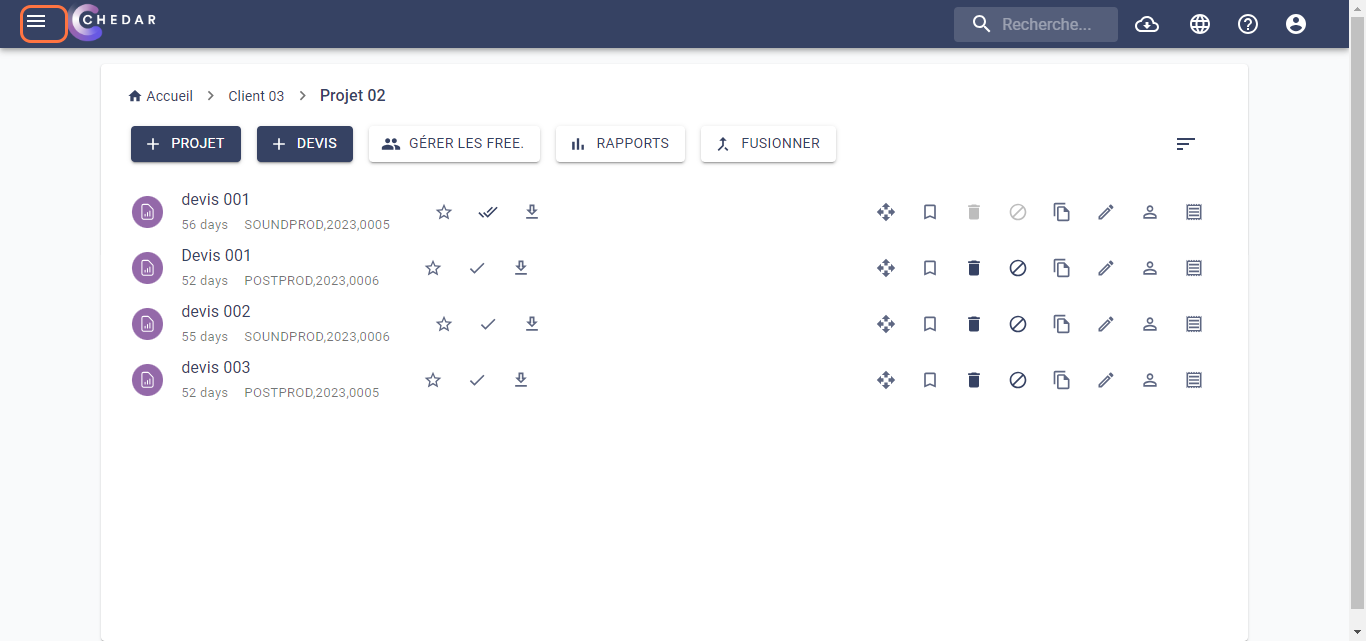
- Le volet du menu s'ouvre, cliquez sur Projets de facture dans le module Chiffre d'affaires.
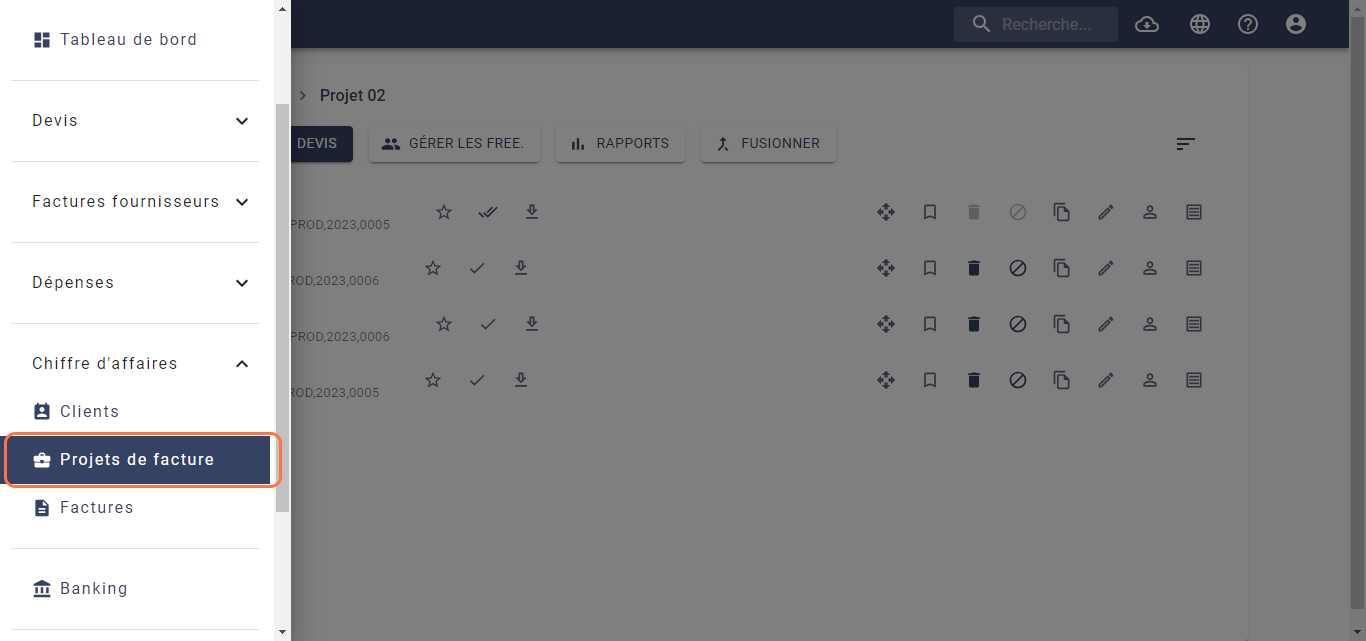
- La liste des Projets de facture s'affiche.
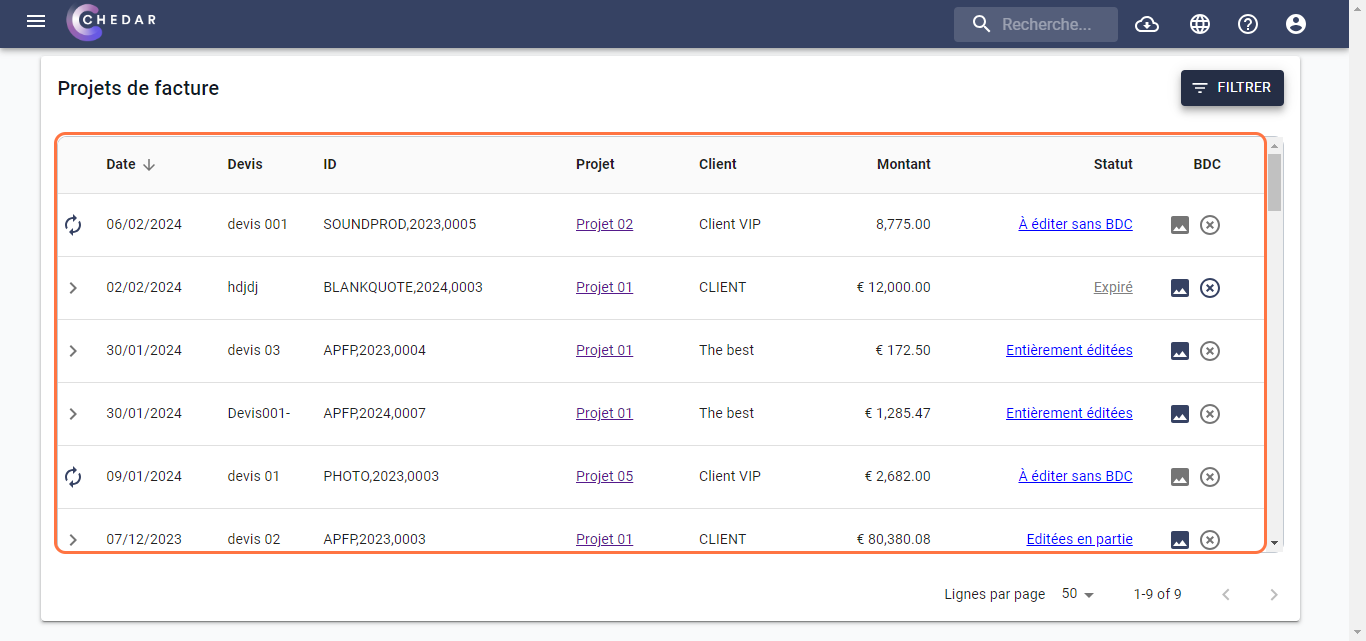
Chaque ligne indique la Date de création du projet de facture, le nom du Devis, le numéro d'identification ID, le Projet auquel il appartient, le Client auquel il est associé, le montant dû au client, le Montant, le statut du projet de facure et le BDC.
Le statut d'un projet de facture change au cours de son édition comme indiqué ci-dessous :

Le statut À éditer sans BDC signifie qu'aucun BDC n'a été ajouté au projet de facture et qu'aucune facture n'est encore générée pour le devis sélectionné. Vous pouvez cliquer sur À éditer sans BDC pour préparer la facture.
Le statut À éditer signifie qu'aucune facture n'est encore générée pour le devis sélectionné. Vous pouvez cliquer sur À éditer pour préparer les facture.
Le statut Editées en partie s'affiche si une partie des factures a été générée. Par exemple, si vous avez spécifié 3 factures à générer pour un devis et que 2 factures sur 3 ont été générées, le statut Editées en partie s'affiche pour ce devis.
Le statut Entièrement éditées s'affiche si toutes les factures requises pour le devis sélectionné ont été générées. Par exemple, si vous avez spécifié 3 factures à générer pour un devis et qu'elles ont toutes été générées, le statut Entièrement éditées s'affiche pour ce devis.
Le statut Expiré s'affiche lorsqu'un projet de facture est expiré.
Pour plus de détails sur les étapes à suivre, naviguez vers la section Ajouter un BDC et Générer une facture.